どうもこんばんわ。@konimaruです。
私も奥様もそんなにテレビっ子ではなく、1シーズンに息抜き的に決まったドラマ一本位を見る程度だったはずなのですが、だいぶ遅ればせながら買ってしまいました。chromecast。
一応、だいぶ前にこのブログでも書いておりましたとおり、
MACのThunderboltポートからHDMI端子に変換してテレビに接続できるようにはしてあるのですが、いかんせんmacとテレビを物理的な線で繋がないといけない(当たり前ですがw)ので、気安く使用することができずほとんど使っておりませんでした。 (ので、このchromecastが来てから無用の長物となってしまいました・・・)ということで今回のエントリーはchromecastについて、1ヶ月ほど使用してみた感想を綴って見たいと思います。
chromecastのいいところ
気軽に何でもキャスト(テレビ画面に写す)できる
テレビ自体がネットにつながっているので、テレビを操作してオンデマンドの映画などを見ることもあるかと思いますが、いかんせん操作がやりづらい。。
そんな時には、PCでサササっとオンデマンドの番組を購入し、テレビにキャストすれば何の問題もなしです。
スマホからもキャスト出来る
スマホからでも気軽にテレビの画面に自分のスマホの画面をミラーリングできますので、例えばどこか家族でお出かけした一日の終わりに、今日スマホで撮影した動画や写真を皆でテレビの大画面で見る、ということが簡単にできます。
子どもにもいいかもしれません
親の私たちはテレビを見なくても、子どもたちはやっぱり見たがります。で、何だがわけのわからない番組を流すよりも、何かしら勉強になるコンテンツを流したいと思うところ。
そんな時にはスマホでサササっと、子ども用の番組を購入してテレビにキャスト。お母さんも子どもも喜ぶ使い方となります。
とまぁこれだけ使えて4,200 円(税別)なんですから、お買い得だと感じてしまいます。
注意事項
注意1:
PCからは、googlechromeというブラウザ画面しかキャストはできません。
なので普通にPCに保存されている写真や映画をテレビの画面で見る、ということはできません。
(一旦オンラインストレージにアップしてブラウザで見る、などの変則的なやり方をすれば閲覧できますが現実的ではありません)
注意2:
PCは上記の制約がありますが、スマートフォン(Android)についてはミラーリング(※) に対応していますので、基本的にはどのような画面・アプリでもキャストすることができます。
※ミラーリング・・・今見ているスマートフォンの画面と同じものをテレビに写す行為イメージとしては、アプリがchromecastに対応しているものであれば、アプリ内の機能でキャストし、対応していないアプリなどの場合は、Android自体の機能でキャストする(ミラーリングする)といった使い方になります。
因みに前者の使い方ならば、キャストしつつ、普通にスマートフォンを使用できますので、例えばお母さんが子どものために番組を購入してキャストしながら、普通にブラウザでレシピを検索して夕飯の支度をするといったトリッキーなことも全くもって可能です。
注意3:
当たり前ですが、chromecastはUSBポートの接続となりますので、USBポートがついていないテレビは無理です。諦めて新しいテレビを購入してください。
注意4:
そして検討している方は要注意。chromecastはwifiで通信を行いますので、自宅にwifi(無線)の環境がなければ使えません。諦めてwifi対応のルーターを購入して環境を整えてください。
とまぁこんな感じでございます。
やっぱり、PC画面で映画などの動画を見ることと、テレビの画面は違うなぁ、とひしひしと感じながら今も映画を見ている私です。
今日はこのへんで。
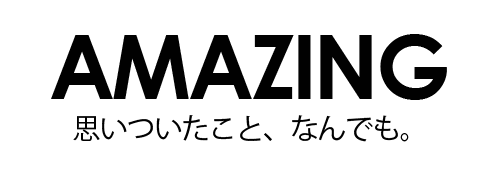

コメント